What is Searchpage.com?
Searchpage.com is a browser hijacker that affects Mac OS supporting devices. This type of malware mainly focuses on redirecting your online traffic to partner sites. When your system is infected with Searchpage.com, your homepage/search engine/new tab will be replaced with its own. Par conséquent, users are forced to use the new search engine unless it’s on your device. This page delivers irrelevant search results to make you visit sponsored sites thereby earning on clicks. Dans de nombreux cas, trying to change your browser’s configuration back is a waste of time which is why we advise you to use reliable tools like Combo Cleaner that can completely remove Searchpage.com from Mac.
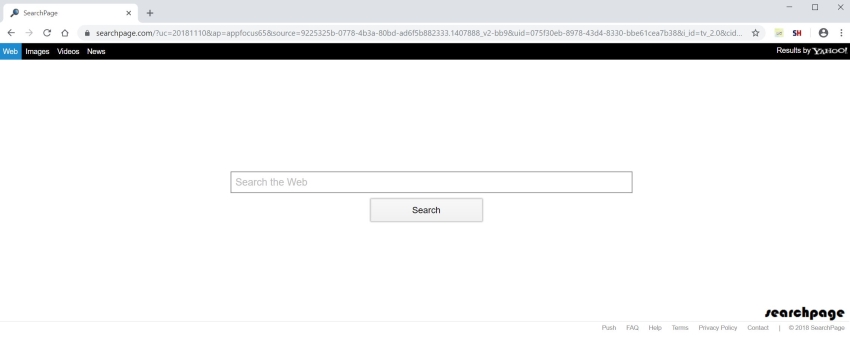
According to the Privacy Policy of Searchpage.com, il peut recueillir des informations relatives à l'activité Internet afin d'afficher des annonces ciblées. Toutefois, personne ne peut garantir que vos données ne tombent pas dans les mauvaises mains qui pourraient faire un mauvais usage. Compte tenu de tous les mentionné ci-dessus, we recommend you to remove Searchpage.com as soon as possible.
How to remove Searchpage.com from Mac?
This application is able to detect and remove Searchpage.com from your computer and clean up your browser. Simple, facile à utiliser et utile.
Ou vous pouvez utiliser la méthode de suppression manuelle:
Étape 1: Remove Searchpage.com from Applications
In order to get rid of Searchpage.com, première chose que vous devez faire est de désinstaller le programme malveillant de votre ordinateur. When removing Searchpage.com, essayez de trouver des programmes suspects récemment installés et de les supprimer aussi, comme il est assez courant que tout malware est livré avec d’autres programmes indésirables.
Mac OSX:
- Lancez Finder
- Sélectionnez Applications dans le Finder trouveur.
- Si vous voyez Uninstall Searchpage.com or Searchpage.com Uninstaller, double-cliquez dessus et suivez les instructions
- Faites glisser une application indésirable du dossier d' Applications à la Corbeille (situé sur le côté droit du quai)
Remarque: Si vous ne pouvez pas trouver un programme nécessaire, triez les programmes par date et recherchez les programmes récemment installés suspects. Si vous ne parvenez toujours pas à localiser un programme suspect ou si vous n’êtes pas sûr de l’utilité d’une application, nous vous conseillons d'utiliser Outil de suppression afin de traquer ce programme malveillant infecte votre système.
Étape 2: Remove Searchpage.com from browsers
Une fois que vous avez desinstallé l'application, remove Searchpage.com from your web browser. Vous devez rechercher les add-ons et extensions suspects récemment installés..
Safari:
- Cliquez sur Préférences dans menu de Safari
- Sélectionnez Extensions.
- Trouvez Searchpage.com ou d'autres extensions qui semblent suspectes.
- Cliquez sur Désinstaller pour le supprimer.
Google Chrome:
- Ouvrez Google Chrome
- Poussez Alt + F.
- Choisissez Outils.
- Sélectionnez Extensions.
- Trouvez Searchpage.com.
- Sélectionnez icône de la corbeille pour le supprimer.
Mozilla Firefox:
- Ouvrez Firefox.
- Poussez Shift + Ctrl + A.
- Sélectionnez Searchpage.com.
- Choisissez Désactiver ou supprimer l'option.
Étape 3: Eliminate Searchpage.com by deleting cache
Dans la plupart des cas, la suppression du cache peut résoudre le problème
- Ouvrez Finder et sélectionnez votre utilisateur dossier / home.
- Avec cette fenêtre du Finder comme la fenêtre avant, soit sélectionner Recherche / Afficher / Afficher la vue Options
- Lorsque les options d'affichage ouvre, vérifier « Afficher la bibliothèque dossier ». Cela devrait rendre votre dossier de bibliothèque utilisateur visible dans votre utilisateur dossier / home.
- Sélectionnez Bibliothèque / Caches / com.apple.Safari / cache.db et le déplacer vers la poubelle.
Étape 4: Remove Searchpage.com from Profiles
Parfois, les logiciels malveillants pourraient avoir ses entrées dans la stratégie de groupe qui aide les remplacements de pirate de l'air du navigateur moteur de recherche chaque fois que vous les paramètres du navigateur reset.
- Ouvrez Préférences de système
- Allez à profils au bas de la fenêtre.
- Choisissez AdminPrefs profil, Cliquez sur “-“ icône et entrez le mot de passe.

There are all the manual instructions that will help you to find Searchpage.com on your Mac computer and remove it. The most effective method to get rid of Searchpage.com is to perform the manual removal instructions and then use Combo Cleaner automatic tool. La méthode manuelle affaiblira le programme malveillant et le programme le supprimera. Merci de votre attention.

